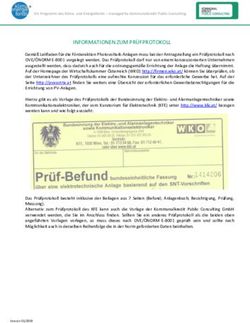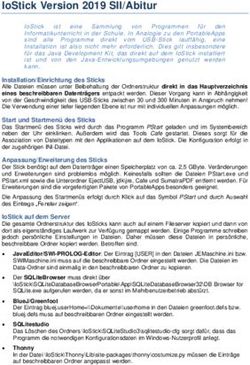Was ist neu in activeHandwerker 2019? - msuBerlin
←
→
Transkription von Seiteninhalten
Wenn Ihr Browser die Seite nicht korrekt rendert, bitte, lesen Sie den Inhalt der Seite unten
Seit 1988 beraten und betreuen wir unsere Anwender in den Bereichen Betriebswirtschaft und
Finanzmanagement. Seitdem entwickeln wir Software für den Apple-Mac und haben über 70.000 Lizenzen
ausgeliefert. Als einer der erfolgreichsten Anbieter auf dem deutschen Markt haben wir zahlreiche Vergleichstests
gewonnen. Unsere Erfahrung erleichtert Ihre Arbeit und sichert Ihre Investitionen.
Irrtum und Auslassung sind vorbehalten. Bitte halten Sie Rücksprache mit Ihrem Steuerberater oder dem
Finanzamt. Aktuelle Informationen finden Sie bei dem Bundesfinanzministerium in den BMF-Schreiben.
Die beschriebenen Buchungen sind Einzelbeispiele und stellen keine Steuerberatung dar.
Die msuBerlin GmbH, im Folgenden msuBerlin, übernimmt keinerlei Gewähr für die Aktualität, Korrektheit,
Vollständigkeit oder Qualität der verfügbaren Informationen. Haftungsansprüche gegen msuBerlin, welche sich auf
Schäden materieller oder ideeller Art beziehen, die durch die Nutzung oder Nichtnutzung der verfügbaren
Informationen bzw. durch die Nutzung fehlerhafter und unvollständiger Informationen verursacht wurden, sind
grundsätzlich ausgeschlossen, sofern seitens msuBerlin kein nachweislich vorsätzliches oder grob fahrlässiges
Verschulden vorliegt. Bei direkten oder indirekten Verweisen auf fremde Internetseiten ("Links"), die außerhalb des
Verantwortungsbereiches von msuBerlin liegen, würde eine Haftungsverpflichtung ausschließlich in dem Fall in
Kraft treten, in dem msuBerlin von den Inhalten Kenntnis hat und es ihr technisch möglich und zumutbar wäre, die
Nutzung im Falle rechtswidriger Inhalte zu verhindern.
Unsere Geschäfts- bzw. Lizenzbedingungen finden Sie in jedem Programm. In der Zentrale wählen Sie in der
oberen Menüleiste das Menü „Benutzer“ und darin den Eintrag „Mitarbeiter“. Wählen Sie nun in der oberen
Menüleiste das Menü „Service“ und darin den Eintrag „Lizenzvertrag“. Es erscheint der Lizenzvertrag mit weiteren
Hinweisen.
msuBerlin GmbH
Menschen-Software-Unternehmen msuBerlin GmbH
Ollenhauerstr. 98a
13403 Berlin
USt-IdNr.: DE247746737 | HRB 101457 B | AG Berlin-Charlottenburg
Gerichtsstand & Sitz: Berlin | Geschäftsführer: Christian Sander
Aufträge und Lieferungen erfolgen nur nach unseren Geschäfts-, Lizenz- und Lieferbedingungen.
Vertrieb Anwender: 030-343 829-0 | vertrieb@msu.de
Vertrieb Handels- & Vertriebspartner: 030-343 829-50 | partner@msu.de
Support: Anwender: 0900-1-343 829 (1,49 € pro Minute aus dem Festnetz der Deutschen Telekom AG)
Support: Premium-Anwender: 0900-1-343 828 (0,99 € pro Minute aus dem Festnetz der Deutschen Telekom AG)
Montag bis Donnerstag von 09:00 bis 12:30 und von 14:30 bis 18:00 Uhr
Freitag von 09:00 bis 12:30 und von 14:30 bis 16:00 Uhr
Fax 030-343 829-90
http://www.msu.de
support@msu.de Mac OS X-i-
Inhalt
Kapitel 1 Herzlich willkommen 1
Kapitel 2 Was ist neu in der msuAnwendung? 2
2.1 Was ist neu 2
2.2 Installation des Updates 2
Kapitel 3 Systemvoraussetzung 3
Kapitel 4 Allgemein 4
4.1 Anpassung für macOS 10.14 Mojave 4
Kapitel 5 Buchhaltung (Option) 5
5.1 ELSTER-Schnittstelle 5
5.2 Anlage EÜR 2018 5Kapitel 1 Herzlich willkommen
Liebe Anwenderin, lieber Anwender,
herzlich willkommen bei activeHandwerker, der einfachen Fakturierungssoftware für den Apple
Macintosh. activeHandwerker ist eine bewährte und ausgereifte Software für das Manage-
ment, die Analyse und die Kontrolle Ihrer Finanzen. Wir wünschen Ihnen Spaß und Erfolg beim
Einsatz der Software.
Wegen der sich ständig ändernden Gesetzeslage empfehlen wir Ihnen, dass Sie sich in allen
steuerlichen Fragen bitte stets mit Ihrem Steuerberater oder der Veranlagung Ihres Finanzam-
tes in Verbindung setzen.
Wir verweisen darauf, dass die Beispiele und Muster der Veranschaulichung dienen und daher
bei der Anwendung für Ihre Firma angepasst werden müssen.
Hinweis: Auf unserer Webseite www.msu.de/msuProjekt/Info finden Sie Informati-
onen zu den ersten Schritten im Programm, sowie Handbücher im PDF-
Format.Kapitel 2 Was ist neu in der msuAnwendung? In diesem Kapitel finden Sie eine Übersicht der Neuerungen, gegliedert in die Neuerungen der einzelnen Versionssprünge in zeitlich absteigender Reihenfolge. Eine ausführlichere Beschrei- bung dieser Neuerungen, sowie ggf. einer Reihe weiterer, können Sie den folgenden Kapiteln entnehmen. 2.1 Was ist neu 2.1.1 in Version 2019-07? - ELSTER-Schnittstelle für macOS 10.14 Mojave 2.1.2 in Version 2019-05? - Anlage EÜR 2018 2.1.3 in Version 2019-03? - ELSTER-Schnittstelle für 2019 aktualisiert 2.1.4 in Version 2019-02? - Anpassung für macOS Mojave 2.2 Installation des Updates Eine Schritt-für-Schritt-Videoanleitung inkl. Downloads finden Sie in unserem Webinstaller für activeHandwerker, unter www.msu.de/activeHandwerker.
Kapitel 3 Systemvoraussetzung
Sie benötigen folgende Systemvoraussetzungen für Ihre msuAnwendung:
Einzelplatz und Arbeitsplatz (Client):
- ab Mac OS X 10.11.6, macOS 10.12.6, macOS 10.13.6 und macOS 10.14.3
- ab Windows 8.1 und Windows 10 (empfohlen)
- ELSTER: ab 10.12, 10.13 und 10.14; Windows 8.1 und Windows 10
- Intel©Core2Duo oder neuer
- 4GB RAM, empfohlen 8GB
- Empfohlenes Dateisystem: Mac OS Extended (Journaled)
- Bildschirmauflösung 1280x1024
Server-Programme:
- ab Mac OS X 10.11.6, macOS 10.12.6, macOS 10.13.6 und macOS 10.14.3
- ab Win-Server 2008 R2 SP1, 2012 R2 und 2016
- Intel©Core2Duo oder neuer
- 8GB RAM, empfohlen 16GB
- Empfohlenes Dateisystem: Mac OS Extended (Journaled)
- Bildschirmauflösung 1280x1024
Hinweis: Beim ersten Update von einer älteren Version erscheint eine Abfrage zur
Konvertierung der Datendatei für die aktuelle Version der zugrunde lie-
genden 4D-Datenbank. Diese ist erforderlich, damit die Datendatei für die
neue Programmversion angepasst und genutzt werden kann. Hierzu
klicken Sie auf die Taste „OK", alles Weitere erfolgt automatisch.
Hinweis: Für Anwender einer Version X.7.15 oder älter gilt auch weiterhin die erfor-
derliche Konvertierung der Datendatei mit Hilfe des msuKonverter-Packs,
welches Sie kostenfrei laden können. Beachten Sie auch hierzu unsere
Hinweise auf unserer Webseite.-4-
Kapitel 4 Allgemein
4.1 Anpassung für macOS 10.14 Mojave
Ab der Version 2019-02 läuft die Software unter macOS 10.14 „Mojave” stabil, auch wenn sie
vom Datenbankhersteller 4D noch nicht zertifiziert wurde.
Das Finanzamt hinkt mit den Anpassungen der ELSTER Schnittstelle an macOS „Mojave” wie
gewohnt hinterher, so dass Sie die ELSTER Schnittstelle noch nicht unter macOS „Mojave”
10.14 nutzen können. Mithilfe des Exports der UStVA können Sie die zu meldenden Daten aus
Ihrer msuAnwendung exportieren und im ELSTER-Online-Portal hochladen und senden.
Wie Sie die Daten für die Umsatzsteuervoranmeldung exportieren und mittels dem ELSTER-
Portal senden können, zeigen wir in unserem Videotutorial „ELSTER-Export“.
Hinweis: Die ELSTER-Schnittstelle ist nur in der optionalen Erweiterung der Buch-
haltung verfügbar.-5- Kapitel 5 Buchhaltung (Option) 5.1 ELSTER-Schnittstelle 5.1.1 Unterstütztung für Mojave Ein Update der ELSTER-Schnittstelle wurde integriert, sodass Sie mit Ihrem msuProgramm die Umsatzsteuervoranmeldung nun auch unter macOS 10.14 übermitteln können. Da ELSTER immer nur 3 macBetriebssysteme für Meldungen aus einer Software heraus unterstützt, ist die ELSTER-Schnittstelle für macOS 10.12, 10.13 und 10.14 freigegeben. Das bedeutet, macOS 10.11 wird nicht mehr unterstützt. 5.1.2 ELSTER-Schnittstelle 2018 ELSTER hat eine Aktualisierung herausgegeben, die in den msuProgrammen integriert wurde. Diese Aktualisierung ist erforderlich, um die Übertragung von Zeiträumen aus 2019 vornehmen zu können. Z.B. für die Meldung des 1. Quartals 2019. 5.2 Anlage EÜR 2018 Die Anlage EÜR ist ab der Programmversion 2019-05 verfügbar. Um die Anlage EÜR drucken zu können, öffnen Sie die Auswertung „EÜR & Steuern“, bei- spielsweise in den Konten im Menü „Buchhaltung/ EÜR & Steuern“ und dann Anlage EÜR. Die Anlage EÜR muss einmalig initialisiert werden, um die Grundeinstellungen einzurichten. Dazu klicken Sie auf „Anlage initialisieren“ und hier auf „Anlage EÜR initialisieren“. Nun werden die Zeilen der Anlage EÜR angezeigt und auch die entsprechenden Beträge, die sich aus den zugeordneten Konten ergeben. Um die Kontenzuordnung individuell zu ändern oder zu erwei- tern, klicken Sie bitte auf „Konten zuordnen“. Nun können Sie Konten den gewünschten Zeilen hinzufügen oder entfernen. Das Anlagenverzeichnis wird im Modul „Anlagen“ erstellt. Wählen Sie hier im Menü „Ablage/ Anlagenverzeichnis drucken“. Da die Auswertung des Anlagenverzeichnisses in Gruppen und Untergruppen erfolgt, müssen alle Anlagen entsprechend zugeordnet werden. Ist dies nicht der Fall, erscheint eine entsprechende Hinweismeldung, sodass Sie die Zuordnung vornehmen können. Übernehmen Sie die Zuordnung aus dem Vorjahr oder ordnen neue Anlagen entspre- chend zu. Nun kann das Anlagenverzeichnis gedruckt werden.
Sie können auch lesen